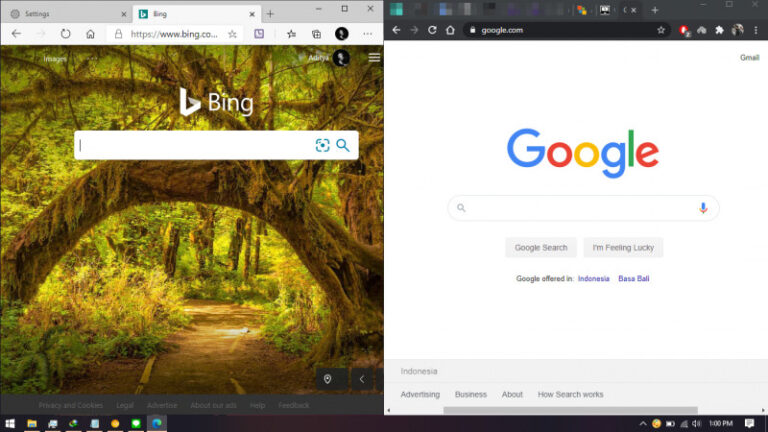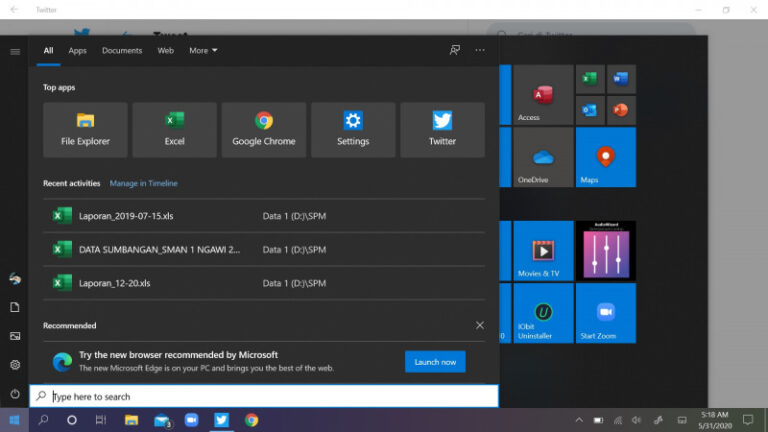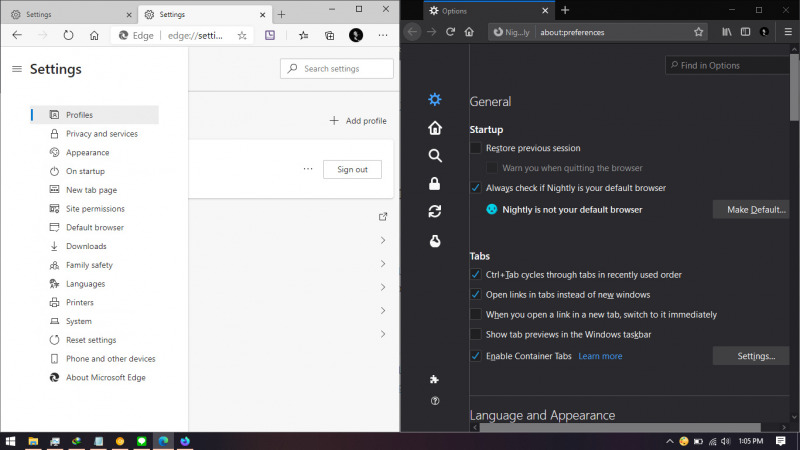
Jika kamu baru menginstall Edge Chromium, kamu bisa memindahkan data berupa bookmark, history, dan password dari browser yang kamu gunakan sebelumnya misalnya saja Mozilla Firefox.
Untungnya tidak begitu sulit untuk migrasi data dari Mozilla Firefox ke Edge Chromium. Hanya diperlukan beberapa klik saja, maka data sudah berhasil dipindahkan.
Baca juga tutorial Edge Chromium lainnya:
- Cara Mengganti Bahasa di Edge Chromium
- Cara Mengaktifkan Focus Mode di Edge Chromium
- Cara Memblokir JavaScript pada Edge Chromium
- Cara Export Password di Edge Chromium ke File CSV
- Cara Mengaktifkan DNS over HTTPS di Microsoft Edge
- Cara Menghapus Cookie secara Otomatis ketika Keluar dari Edge Chromium
- Cara Memblokir Autoplay di Edge Chromium
- Cara Mudah Reset Edge Chromium ke Default
- Cara Mencegah Edge Chromium Berjalan secara Background
- Cara Menghapus History secara Otomatis ketika Keluar dari Edge Chromium
- Cara Mengaktifkan Windows Spellchecker di Edge Chromium
- Cara Install Tema Chrome di Edge Chromium
- Cara Mengatur Font di Edge Chromium
- Cara Install Ekstensi Chrome di Edge Chromium
Import Data ke Mozilla Firefox dari Opera
- Buka Edge.
- Masukan alamat
edge://settings/importDatapada kolom URL. - Buka menu drop down dan pilih opsi Mozilla Firefox, lalu beri tanda centang pada data apa saja yang ingin dipindahkan. Jika sudah klik Import.
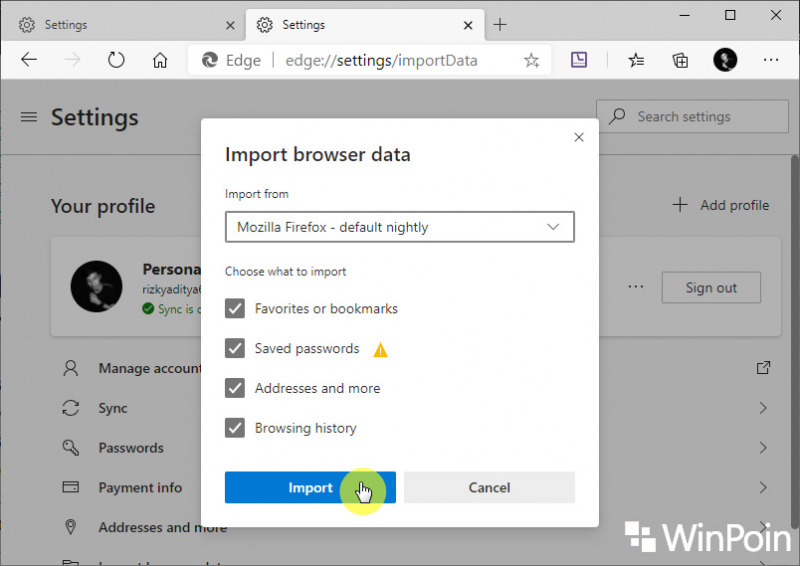
- Done.
Setelah proses pemindahan selesai, maka data yang ada di Mozilla Firefox berupa bookmark, history, dan password akan tertampil pada Edge Chromium.